Office自带插件:轻松实现Word转PDF的完美教程
作者:佚名 来源:未知 时间:2024-11-20
Word转PDF Office自带插件完美教程:轻松提升工作效率
在日常办公中,将Word文档转换为PDF格式已经成为一项必备技能。PDF格式不仅具有更好的跨平台兼容性,还能确保文档内容的完整性和不被随意修改。然而,许多用户对于如何进行这一转换仍然感到困惑。幸运的是,Office自带了强大的插件,能够轻松实现Word转PDF的功能。接下来,我们就来详细介绍一下如何使用Office自带的插件,将Word文档完美转换为PDF格式。
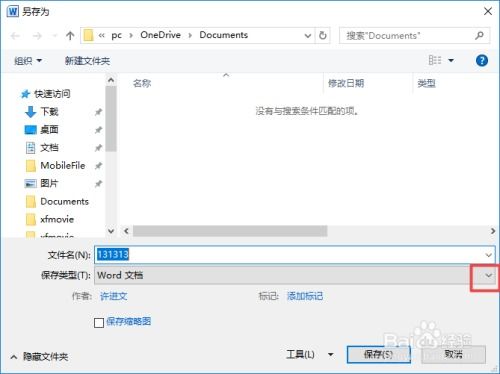
一、Office 2007及以上版本自带插件的使用
对于Office 2007及以上版本的用户来说,使用自带的插件进行Word转PDF操作非常简单。不过,需要注意的是,某些Office版本默认并不包含这个插件,需要手动下载安装。
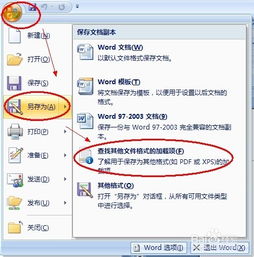
1. 下载安装插件
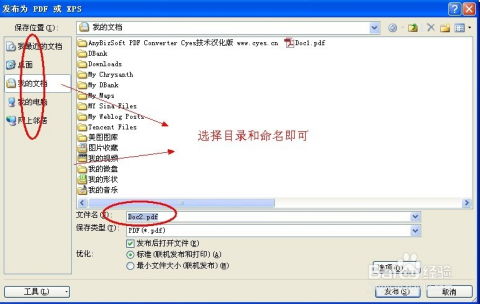
首先,确保你的Office版本支持转换为PDF格式。如果不支持,需要下载并安装相应的插件。以下是下载安装插件的步骤:

打开Word文档,点击左上角Office图标(或文件菜单)。
在下拉菜单中选择“另存为”,然后查找“其他文件格式”的加载项。
此时会跳转到Word帮助页,根据提示,前往微软网站下载“2007 Microsoft Office 加载项:Microsoft Save as PDF或XPS”。
下载完成后,双击安装包进行安装。安装过程非常简单,只需按照提示进行即可。
2. 使用插件进行转换
插件安装完成后,重启Word程序。现在,你就可以使用“另存为”功能将Word文档转换为PDF格式了。
打开需要转换的Word文档。
点击左上角Office图标(或文件菜单),在下拉菜单中选择“另存为”。
在弹出的另存为窗口中,点击“保存类型”边上的下拉箭头,选择“PDF”。
选择一个存储位置,例如桌面,然后点击“保存”按钮。
此时,Word文档就会被成功转换为PDF格式,并保存在你指定的位置。
二、Office 365及最新版本自带功能的使用
对于Office 365及最新版本的用户来说,Word转PDF的操作更加简单,因为Office已经默认包含了这一功能。
1. 直接另存为PDF
打开需要转换的Word文档。
点击左上角“文件”菜单。
在下拉菜单中选择“另存为”。
在弹出的另存为窗口中,点击“保存类型”边上的下拉箭头,选择“PDF(*.pdf)”。
选择一个存储位置,然后点击“保存”按钮。
整个过程与Office 2007及以上版本中的步骤类似,只是在新版本中,这一功能已经被默认包含,无需额外下载安装插件。
2. 导出为PDF
除了直接另存为PDF外,Office 365及最新版本还提供了“导出”功能,可以进一步定制转换选项。
打开需要转换的Word文档。
点击左上角“文件”菜单。
在下拉菜单中选择“导出”。
在导出窗口中,点击“创建PDF/XPS文档”按钮。
在弹出的对话框中,选择“PDF”作为文件格式,然后点击“发布”按钮。
通过这种方法,你可以对转换后的PDF文件进行更多的设置,例如创建书签、添加元数据等。
三、优化PDF输出效果
虽然Office自带的插件能够轻松实现Word转PDF的功能,但有时候输出的PDF文件可能并不完全符合你的期望。以下是一些优化PDF输出效果的技巧:
1. 调整页面布局
在Word文档中,确保页面布局和格式设置正确,例如页边距、字体大小、段落间距等。这些设置将直接影响PDF文件的输出效果。
2. 检查图像和表格
如果Word文档中包含图像和表格,确保它们已经正确嵌入并调整至合适的大小和位置。此外,还可以检查图像的分辨率和表格的边框样式,以确保它们在PDF文件中显示清晰。
3. 使用高质量打印设置
在另存为PDF时,可以选择高质量的打印设置,以获得更好的输出效果。例如,在打印设置中选择300dpi的分辨率,可以确保图像和文字的清晰度。
4. 添加书签和元数据
如果需要,可以在导出PDF时添加书签和元数据,以便更方便地浏览和搜索文件。书签可以帮助用户快速定位到文档中的特定部分,而元数据则可以提供有关文件作者、标题、主题等的信息。
四、利用第三方工具进行转换
虽然Office自带的插件已经足够强大,但如果你需要更高级的功能或更高的转换效率,可以考虑使用第三方工具进行Word转PDF的操作。
1. 福昕PDF365
福昕PDF365是一款功能强大的PDF处理工具,它提供了Word转PDF的插件,可以帮助用户快速、高效地完成转换操作。此外,该工具还支持批量转换、对转换后的PDF文件进行编辑、注释、加密等操作。
安装并运行福昕PDF365软件。
在Word文档中点击插件按钮,选择要转换的文档。
设置转换选项,例如转换整个文档或选择特定页面。
点击转换按钮开始转换过程。
转换完成后,选择保存位置和文件名,并点击保存按钮。
通过福昕PDF365的插件,你可以轻松地将Word文档转换为高质量的PDF文件,并享受更多的功能和便利。
2. 其他第三方工具
除了福昕PDF365外,还有许多其他的第三方工具也可以实现Word转PDF的功能。这些工具通常具有更丰富的功能和更高的转换效率,但也需要一定的学习和适应过程。在选择第三方工具时,建议根据自己的需求和预算进行综合考虑。
五、总结
通过本文的介绍,相信你已经掌握了使用Office自带插件进行Word转PDF的方法。无论是Office 2007及以上版本的用户,还是Office 365及最新版本的用户,都可以轻松实现这一功能。同时,本文还提供了优化PDF输出效果的技巧和第三方工具的推荐,以帮助你获得更好的转换效果。希望本文能够对你的工作有所帮助,让你在办公中更加高效、便捷。
- 上一篇: 《原神》中如何完成寻找破坏磐键的方法任务的全攻略?
- 下一篇: 光明顶守护正式版:新手完美开局设置攻略






























